- Integrationen
- Direkte Integrationen
- Automatisch Assets von Caterpillar (VisionLink) als Assets in SafetyCulture erstellen
Automatisch Assets von Caterpillar (VisionLink) als Assets in SafetyCulture erstellen
Erfahren Sie, wie Sie automatisch Assets von Caterpillar (VisionLink) als Assets in SafetyCulture erstellen können.Was ist VisionLink von Caterpillar?
Caterpillar ist einer der weltweit führenden Hersteller von Konstruktions- und Bergbaumaschinen. Teil der Technologielösungen von Caterpillar ist VisionLink, eine Cloud-basierte Softwareanwendung, die Telematikdaten nahtlos auf Desktop- oder Mobilgeräten empfängt und Kunden bei der Überwachung und Optimierung der Leistung ihrer Maschinen unterstützt.
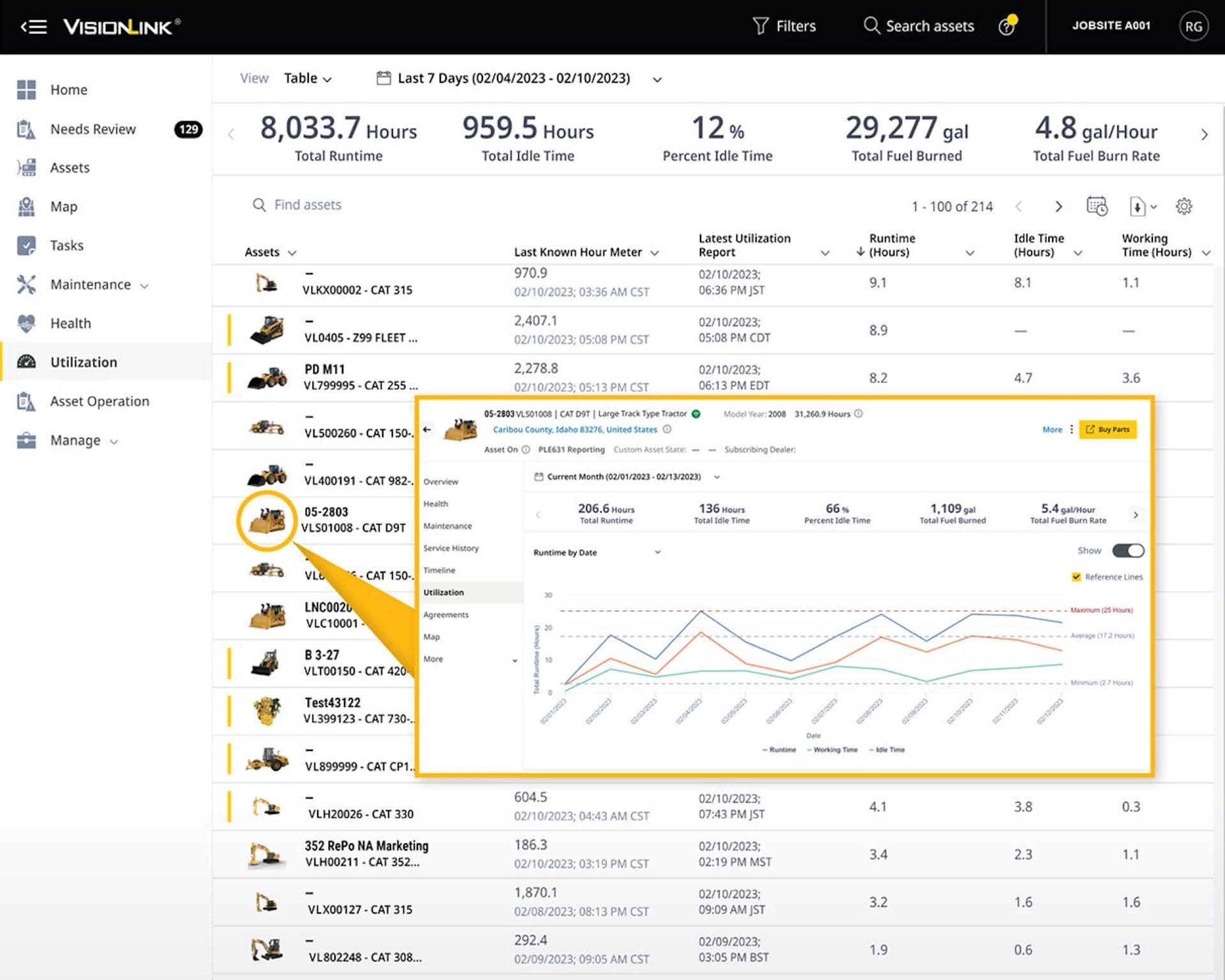
Mit SafetyCulture können Sie eine Integration einrichten, die automatisch Ihre Caterpillar-Assets als Assets in SafetyCulture erstellt und Ihnen ermöglicht, Ihre Assets mit Hilfe von Inspektionsplänen, Aktionen und mehr in gutem Zustand zu halten. Im Laufe der Zeit werden Änderungen, die Sie an Ihren Assets in Caterpillar vornehmen, auch automatisch mit den entsprechenden Assets in SafetyCulture synchronisiert, so dass die Details immer auf dem neuesten Stand sind.
Automatisch Assets von Caterpillar (VisionLink) als Assets in SafetyCulture erstellen
Klicken Sie unten links auf der Seite auf den Namen Ihrer Organisation und wählen Sie Integrationen aus.
Scrollen Sie zu "Caterpillar (VisionLink)" und klicken Sie auf Einrichten.
Klicken Sie in dem Pop-up-Fenster auf Installieren.
Klicken Sie auf
Bearbeiten und dann noch einmal auf
Bearbeiten.
Geben Sie Ihre CAT Client-ID und Ihr Client-Geheimnis ein. Beide sollten Ihnen im Rahmen Ihres ISO 15143-3 (AEMP 2.0) API-Abonnements bei Caterpillar zur Verfügung gestellt werden.
Klicken Sie auf Verbinden.
Die Integration führt nun folgende Aufgaben aus:
Einen a Assettyp "CAT-Asset" mit allen Caterpillar-Asset-Details als nutzerdefinierte Felder erstellen. Wenn ein Asset-Typ mit dem Namen "CAT-Asset" bereits existiert, wird dieser Typ mit den erforderlichen benutzerdefinierten Feldern aktualisiert.
Durch Abgleich der "Equipment-ID" mit der "Eindeutigen Kennung" des jeweiligen Assets prüfen, ob jeder Caterpillar-Asset bereits in SafetyCulture vorhanden ist.
Wenn ein Eintrag gefunden wird, wird der Typ des Assets mit den für die Integration erforderlichen Feldern und das Asset selbst mit den Fahrzeugdetails aktualisiert.
Wenn kein Eintrag gefunden wird, wird das Fahrzeug als neues Asset erstellt.
Bei der Erstinstallation kann die Integration einige Zeit in Anspruch nehmen, bis Ihre Daten als Assets mit SafetyCulture synchronisiert sind.
Häufig gestellte Fragen
Sie können Ihre vorhandenen Assets mit der Integration verbinden, indem Sie die "Eindeutige Kennung" mit der "Fahrzeugbezeichnung" (Samsara, Geotab, oder AT&T) oder der "Geräte-Kennung" (Caterpillar) Ihres Assetmanagement-Systems abgleichen.
Bitte stellen Sie sicher, dass Sie Ihre bestehenden Assets aktualisieren, bevor Sie die Integration installieren, um zu verhindern, dass Duplikate erstellt werden.
Integrationen mit Asset-Management-Systemen synchronisieren Änderungen alle 10 Minuten mit SafetyCulture, so dass Änderungen, die Sie vornehmen, möglicherweise nicht sofort in SafetyCulture übernommen werden.
Wenn ein Asset, das mit einer Assetmanagement-Systemintegration erstellt wurde, archiviert wurde, bleibt das Asset archiviert und wird nicht mehr von der Integration aktualisiert.
Wenn ein Asset gelöscht wurde, wird bei der nächsten Synchronisierung der Integration ein neues Asset erstellt.
Die Integration wurde möglicherweise aufgrund eines Fehlers bei der Authentifizierung deaktiviert. Entweder, weil das für die Integration verwendete externe Konto keinen Zugriff mehr auf das System hat oder weil die Berechtigungen zur Durchführung von Änderungen entfernt wurden.
In diesem Fall wird eine E-Mail an Nutzer mit der Berechtigung "Plattformverwaltung: Organisation" gesendet, um sie über den Fehler zu informieren. Um das Problem zu beheben, empfehlen wir, die Integration zu deinstallieren und die Anweisungen zur Neuinstallation zu befolgen.
Sie können Ihre Laufzeit- und Kilometerstände, einschließlich des Standorts des Assets im Asset-Profil anzeigen. Wählen Sie einen beliebigen Messwert aus, um dessen Verlauf anzuzeigen, auch die Daten von vor der Verbindung mit der Integration. Sie können den Verlauf auch als CSV-Datei exportieren, um Berichte oder Analysen zu erstellen.
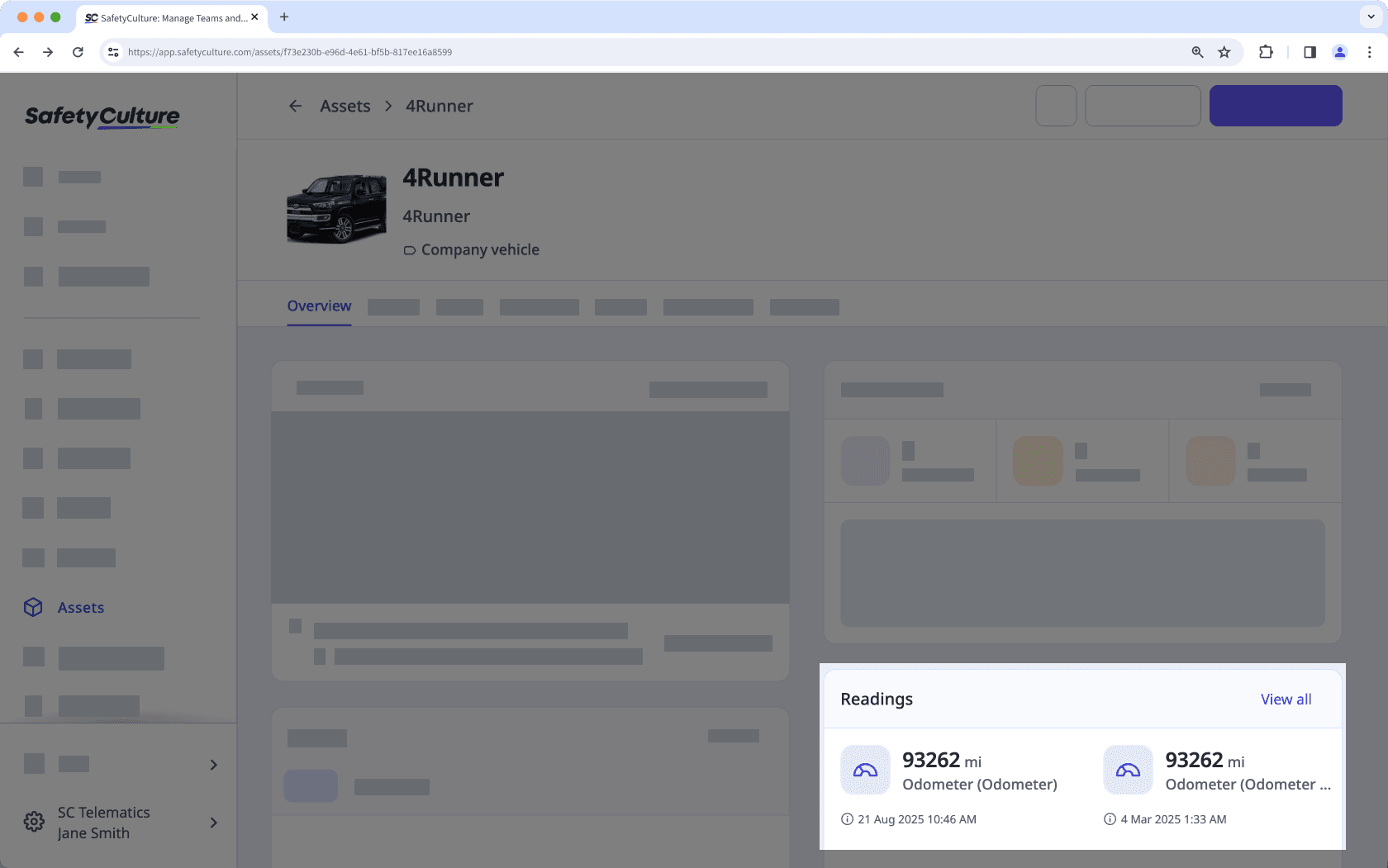
Wenn Sie während der Installation der Integration eine Fehlermeldung erhalten, liegt dies wahrscheinlich daran, dass Ihr Browser Drittanbieter-Cookies auf SafetyCulture-Websites blockiert. Um dieses Problem zu beheben, empfehlen wir Ihnen, Drittanbieter-Cookiesin Ihren Browsereinstellungen zu aktivieren und die Integration erneut zu installieren.

War diese Seite hilfreich?
Vielen Dank für Ihre Anmerkungen.